Tänases juhendis näitan sulle, kuidas saad kasutada Adobe Premiere Pro CCi katteid oma sissejuhatuste ja videoefektide jaoks. See tehnika aitab su videole rohkem dünaamikat ja professionaalsust anda. Sa õpid, kuidas erinevaid kattevideoid oma projekti lisada, neid kohandada ja luua loomingulisi efekte. Lähme kohe pihta!
Kõige olulisemad järeldused
- Katted võivad su videote visuaalset dünaamikat suurendada.
- Läbipaistvusrežiimide abil saad saavutada loomingulisi efekte.
- Skaleerimise ja läbipaistvuse kohandamine on oluline, et kate harmooniliselt sisse tuua.
Juhend samm-sammult
Parimate kattete saamiseks järgi neid samme täpselt:
Kõigepealt ava oma projektifailid Adobe Premiere Pro's. Sealt leiad valmisolevad katevideod. Olen sinu jaoks valmistanud kolm erinevat videot, mida saad kasutada. Vali esimene kate ja lohista see oma jadasse. Parim on see jada lõppu lisada, et kohe aimu saada, kuidas see välja näeb.
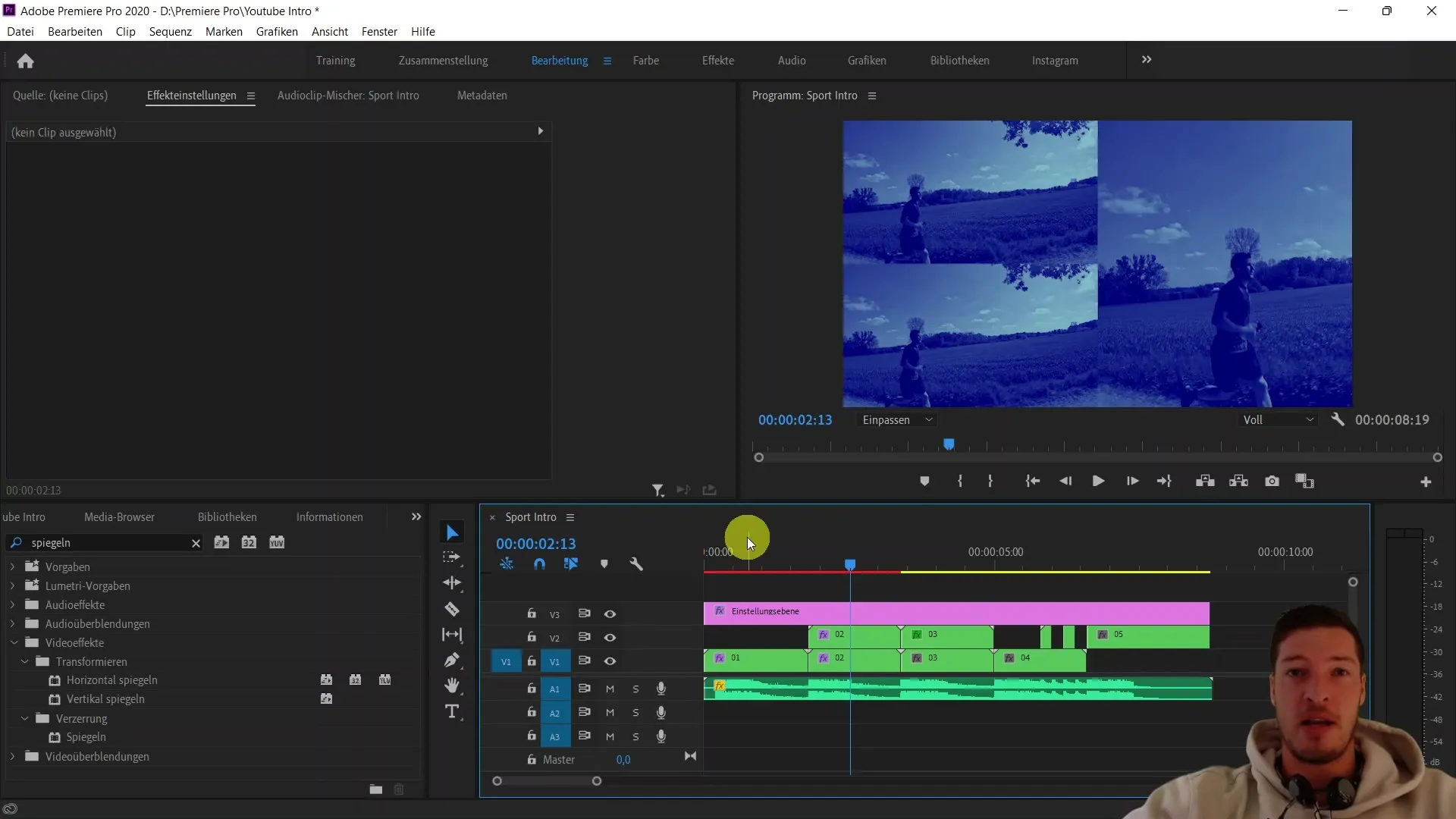
Esimene kate, mille lisame, näeb välja nagu tunnelsüsteem. Kuigi kate ise tundub alguses väheatraktiivne, näeme kohe, kuidas saame selle kogu sissejuhatuse kattena asetada. Veendu, et kate ulatuks üle kogu pildiala. Selleks ava skaalaseadistus ja suurenda skaalat vähemalt 150%. Veidi rohkem skaalata on korras.
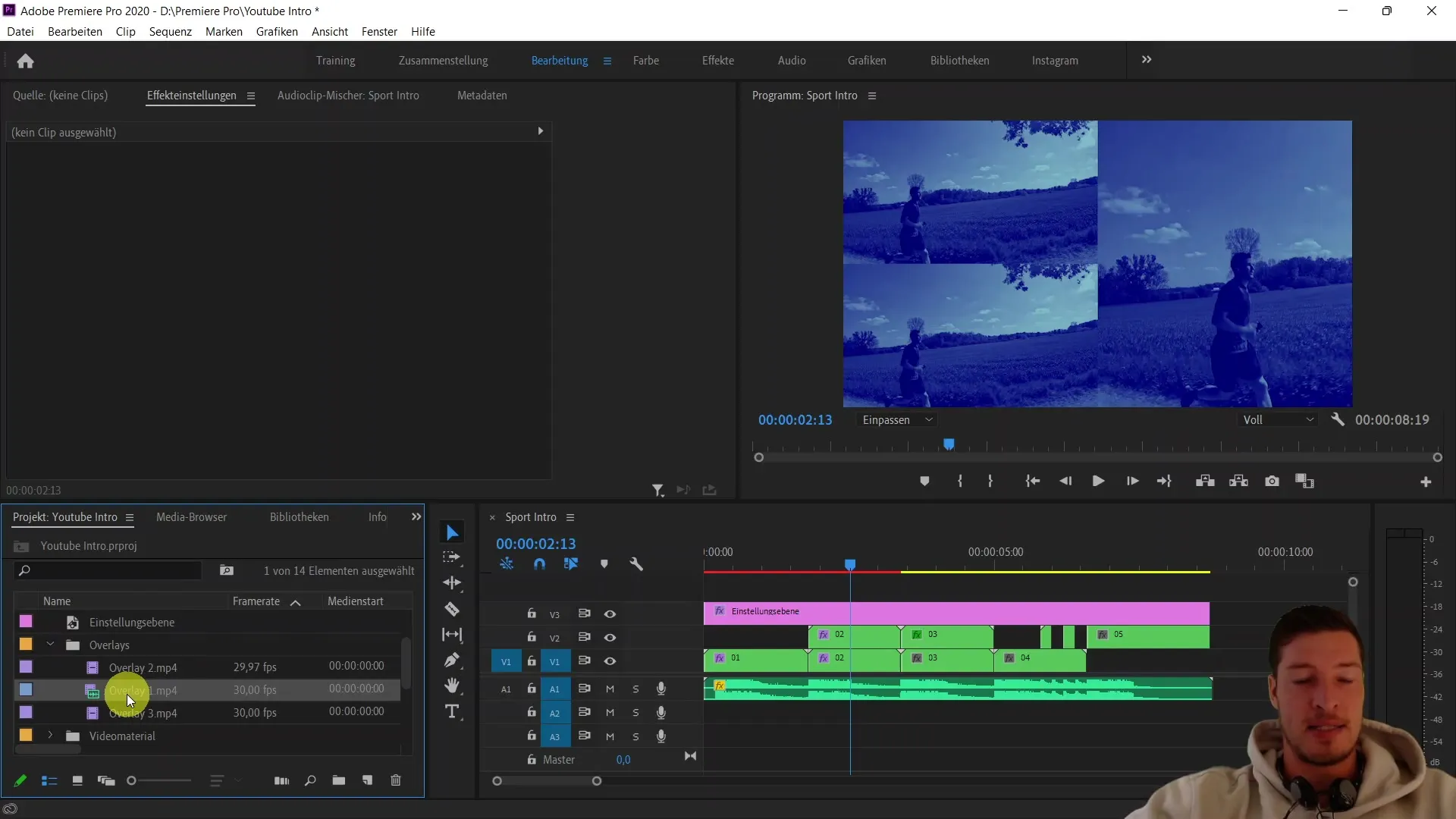
Pärast skaala kohandamist lohista kate neljandale videotasemele ja liiguta see ettepoole. Sellega tagad, et kate katab terve sissejuhatuse. Vaikimisi on kattel aga 100% läbipaistvus, mis kataks täielikult kõik allapoole jäävad kihid. Et näeksime allpool olevaid videoid, peame kohandama läbipaistvusrežiimi.
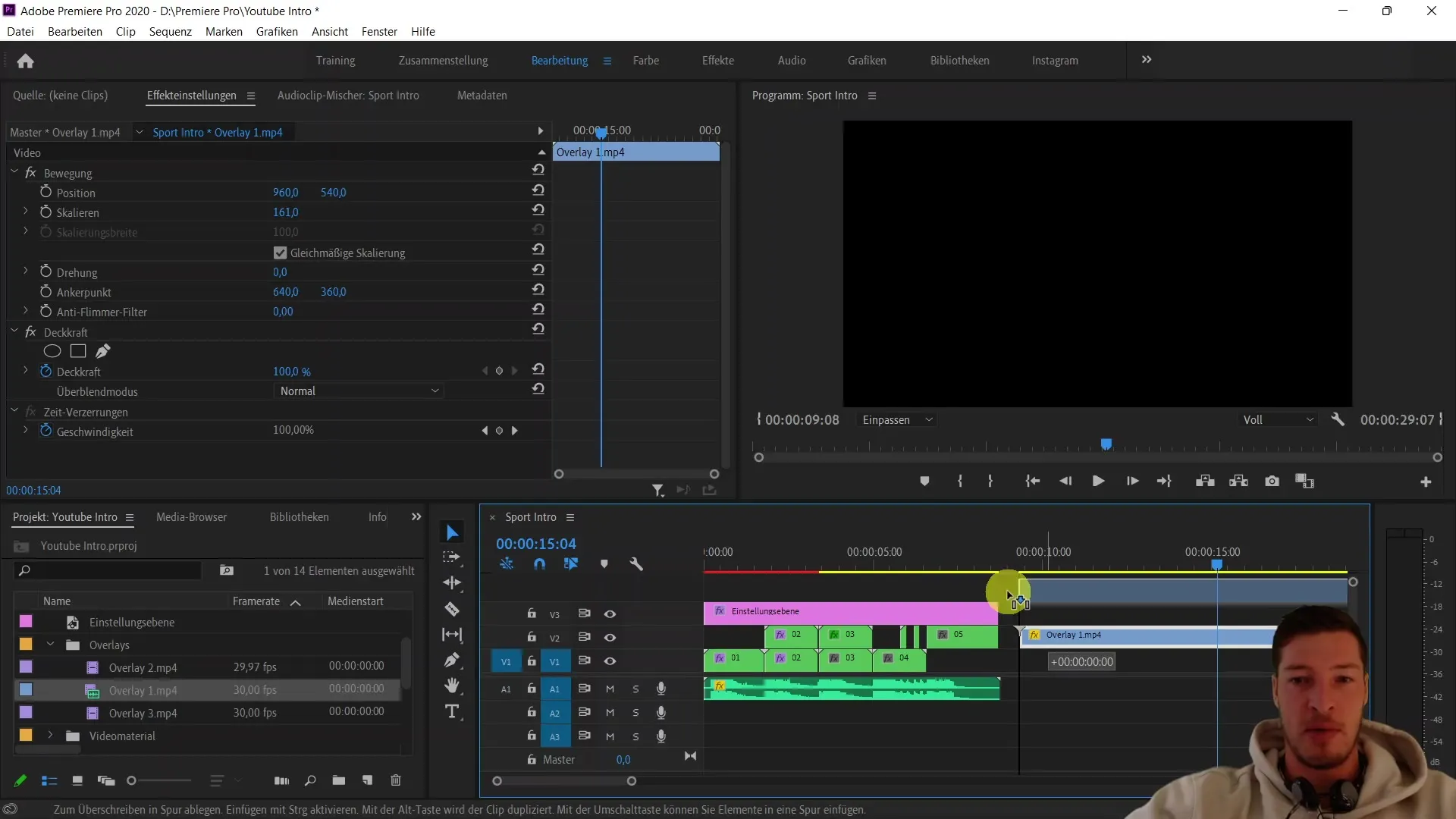
Muuda läbipaistvusrežiim ümber "Kattuvale". Kohe märkad, et allpool olev video paistab läbi ja see loob huvitava tekstuuri. Siin võid olla loov ja katsetada, milline läbipaistvusrežiim sulle kõige rohkem meeldib. Proovi erinevaid valikuid, et saavutada soovitud efekt. Võid näiteks valida "Küllastuse", mis visualiseerib kattes olevaid värve.
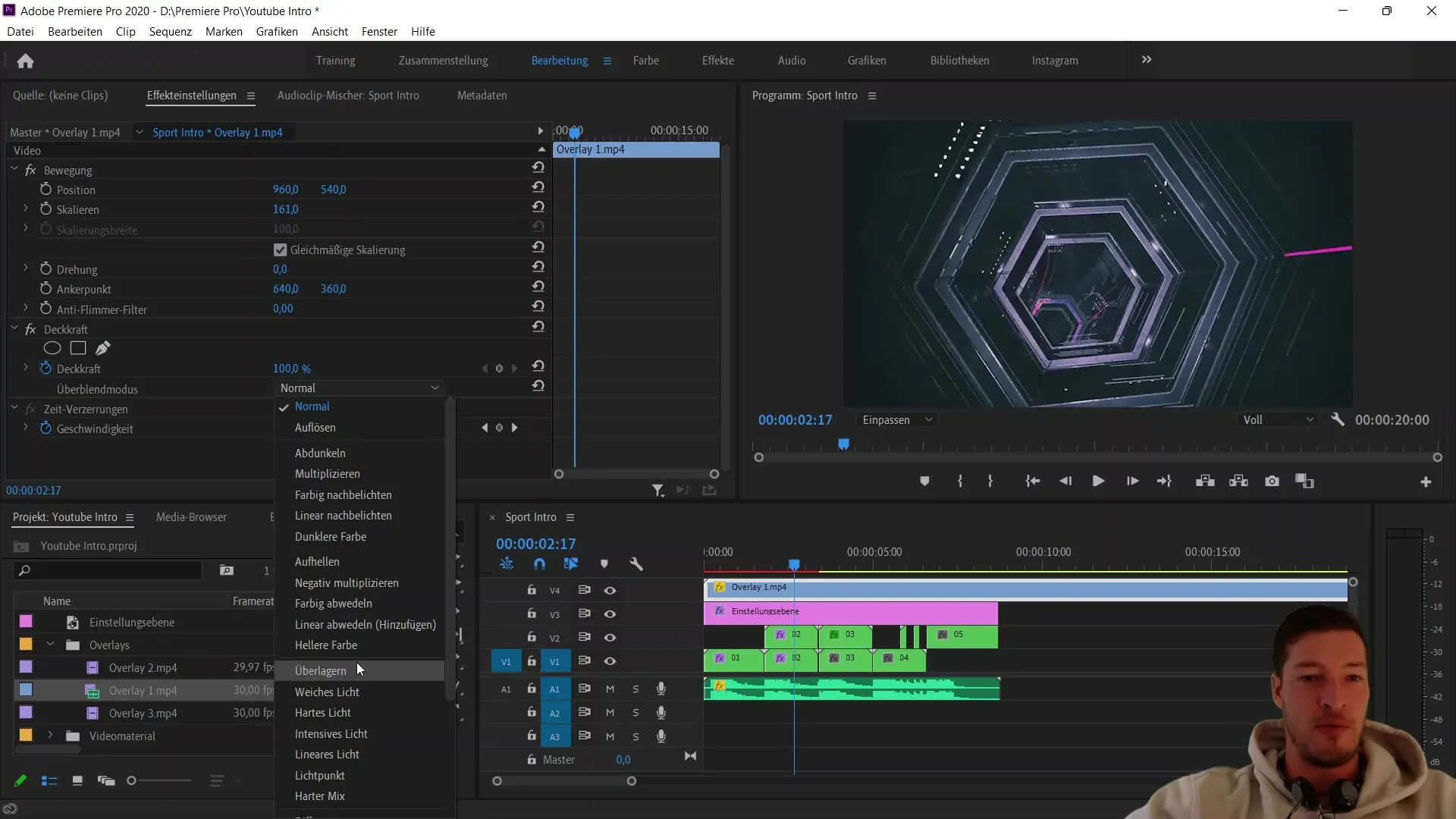
Selles näites kasutan "Värvilist pleegitamist" ja vähendan katteläbipaistvust umbes 35% võrra. See muudab kate õrnemaks pildiga sulanduvamaks ega ole liiga domineeriv. Lase nüüd jadal mängida, et näha, kuidas see mõjub.
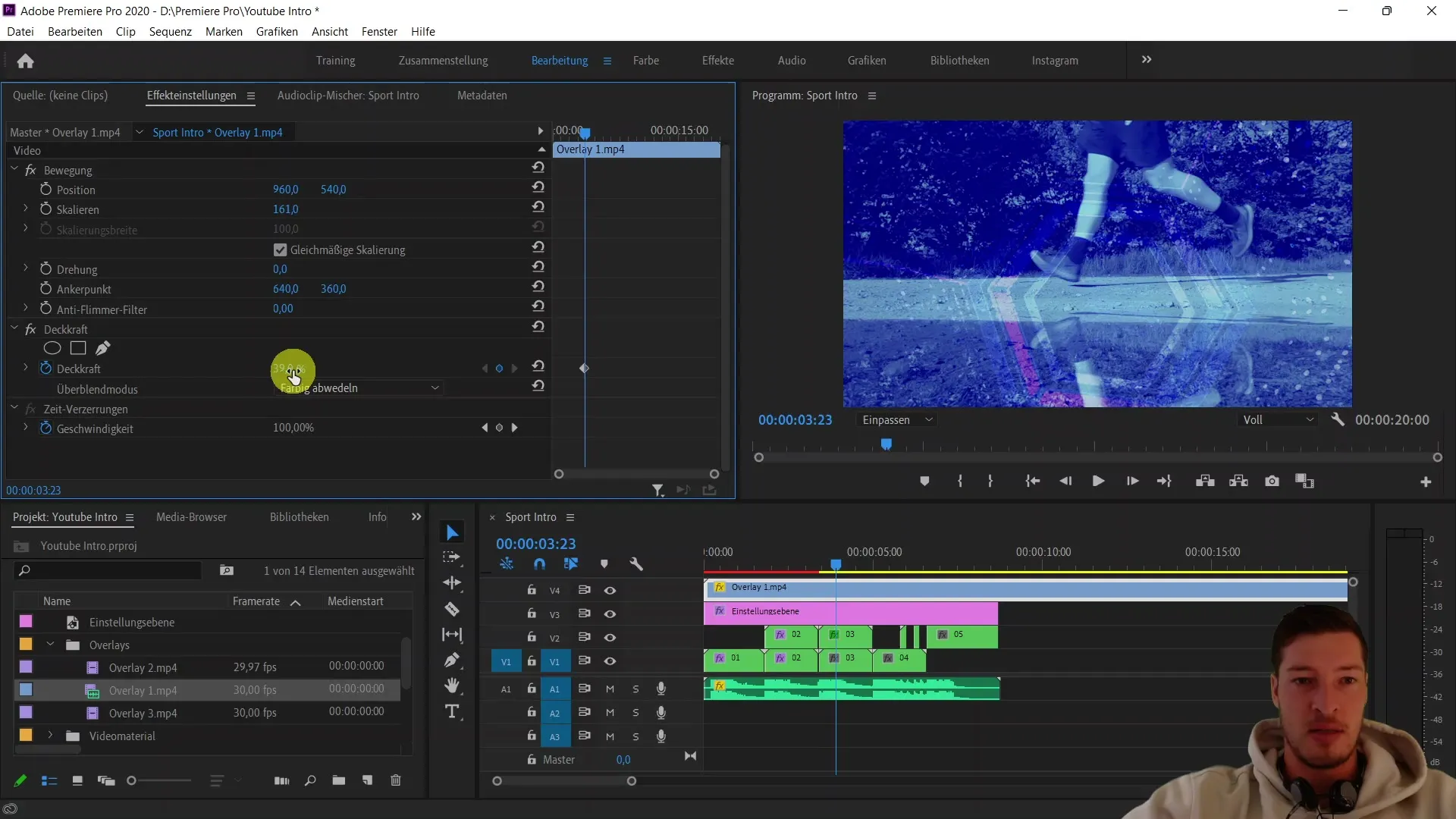
Tulemus peaks seni juba üsna hea välja nägema. Soovitan jätkata läbipaistvusrežiimidega katsetamist. Kui midagi ei meeldi, liigu tagasi ja kohanda seda. Sel hetkel soovin näidata veel ühte efekti, mida ma sageli kasutan: videoefektidest "turbolentne nihutus". Sellega saad lisaks praegusele katele rohkem muuta ja lisadünaamikat luua.
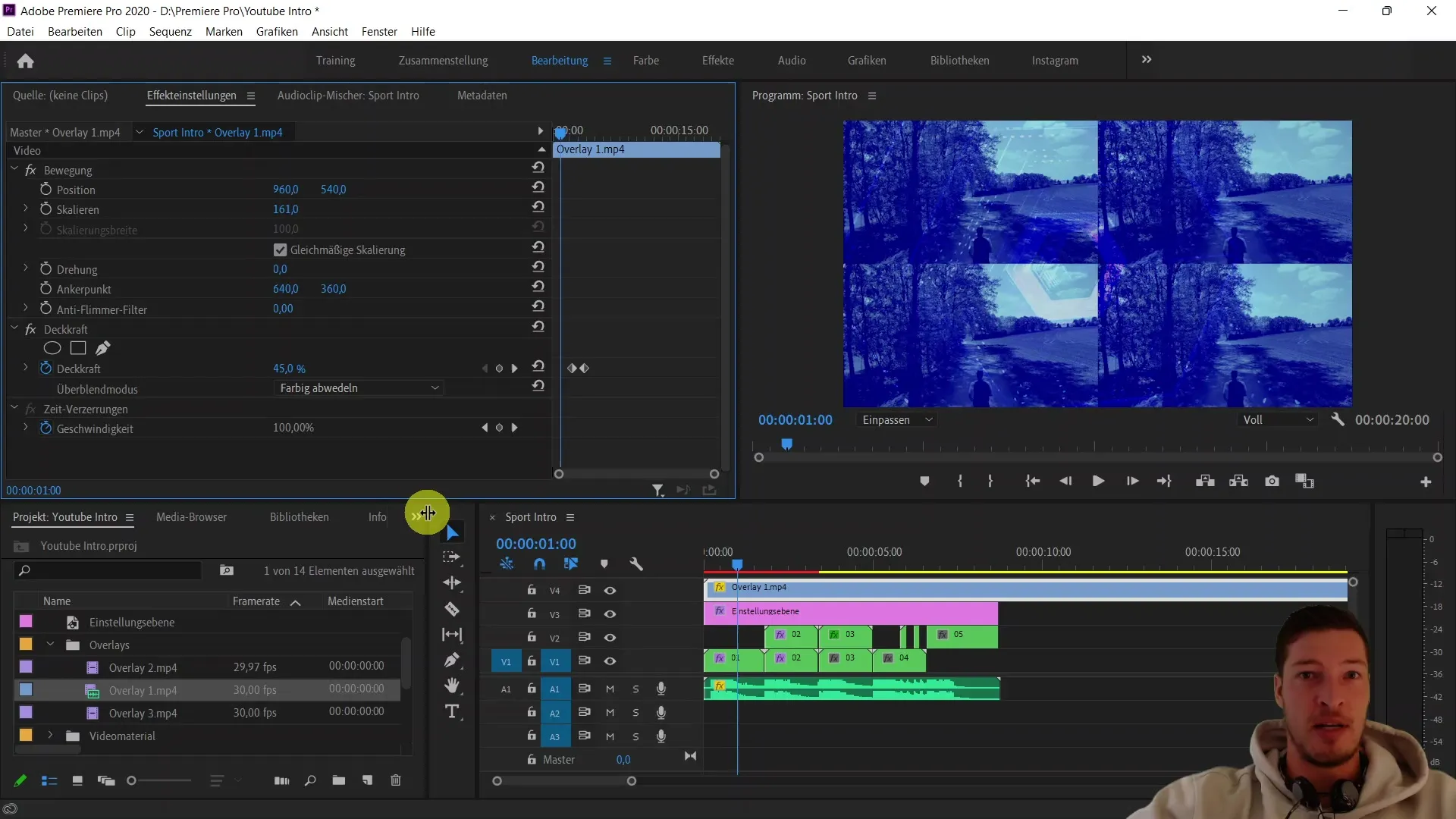
Lisa efekt "turbolentne nihutus". Kohanduste tegemiseks lülita läbipaistvus esmalt tagasi 100% peale ja vaata muudatusi. Efekt tagab, et kate saab kumerama ja moonutatud kujutist. Saad efekti tugevust siin kohandada. Jätan selle umbes 65% peale ja vaatan, kuidas kate välja näeb.
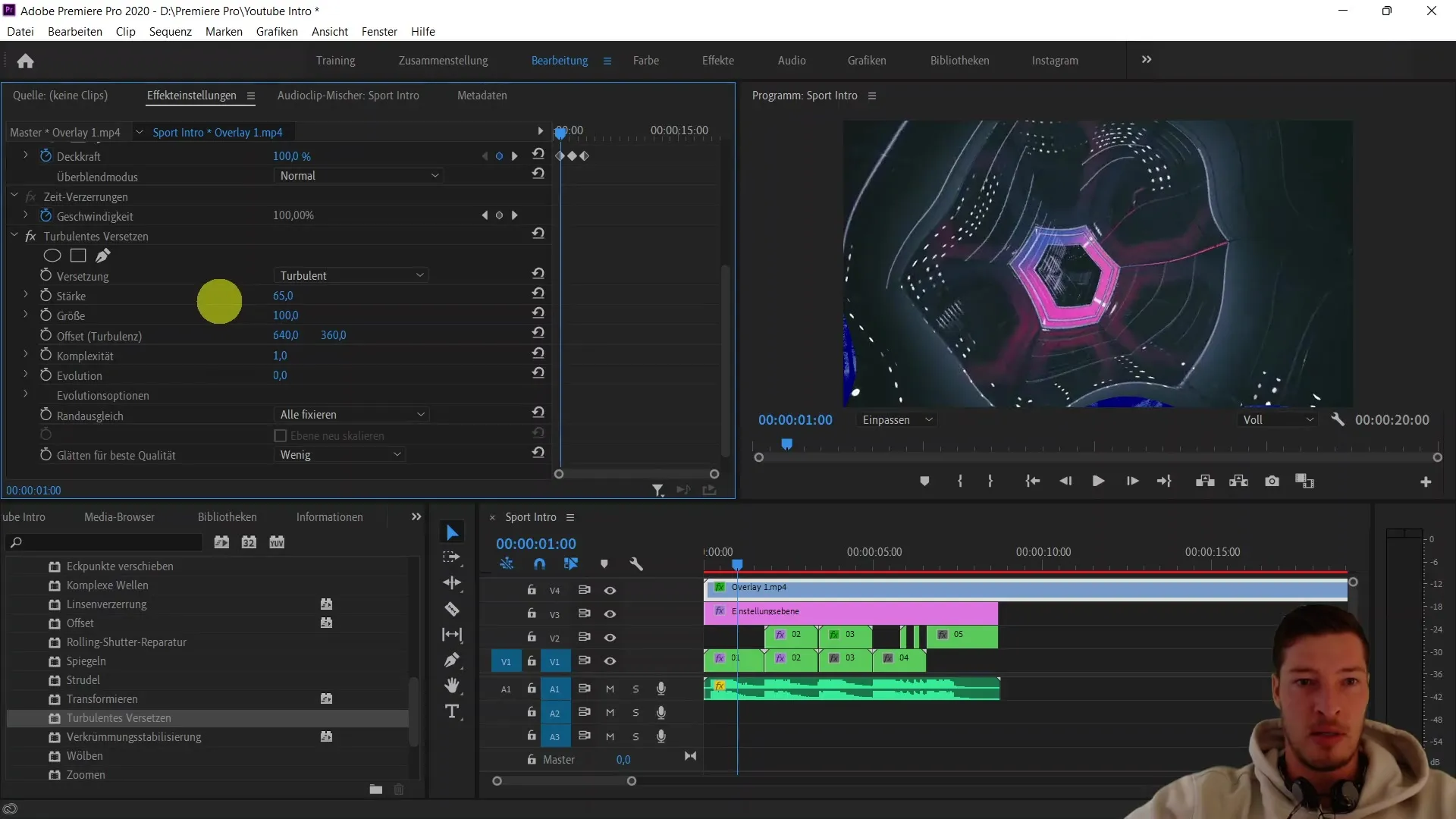
Enne jätkamist soovin eemaldada kõik võimalikud võtmed, mis võivad olla läbipaistvuses seatud, et saaksin selge vaate. Seejärel saad kate uuesti kärpida ja lisada tagasi "Värvilise pleegitamise" efekti. Vähenda läbipaistvust uuesti, et saavutada lõplik välimus.
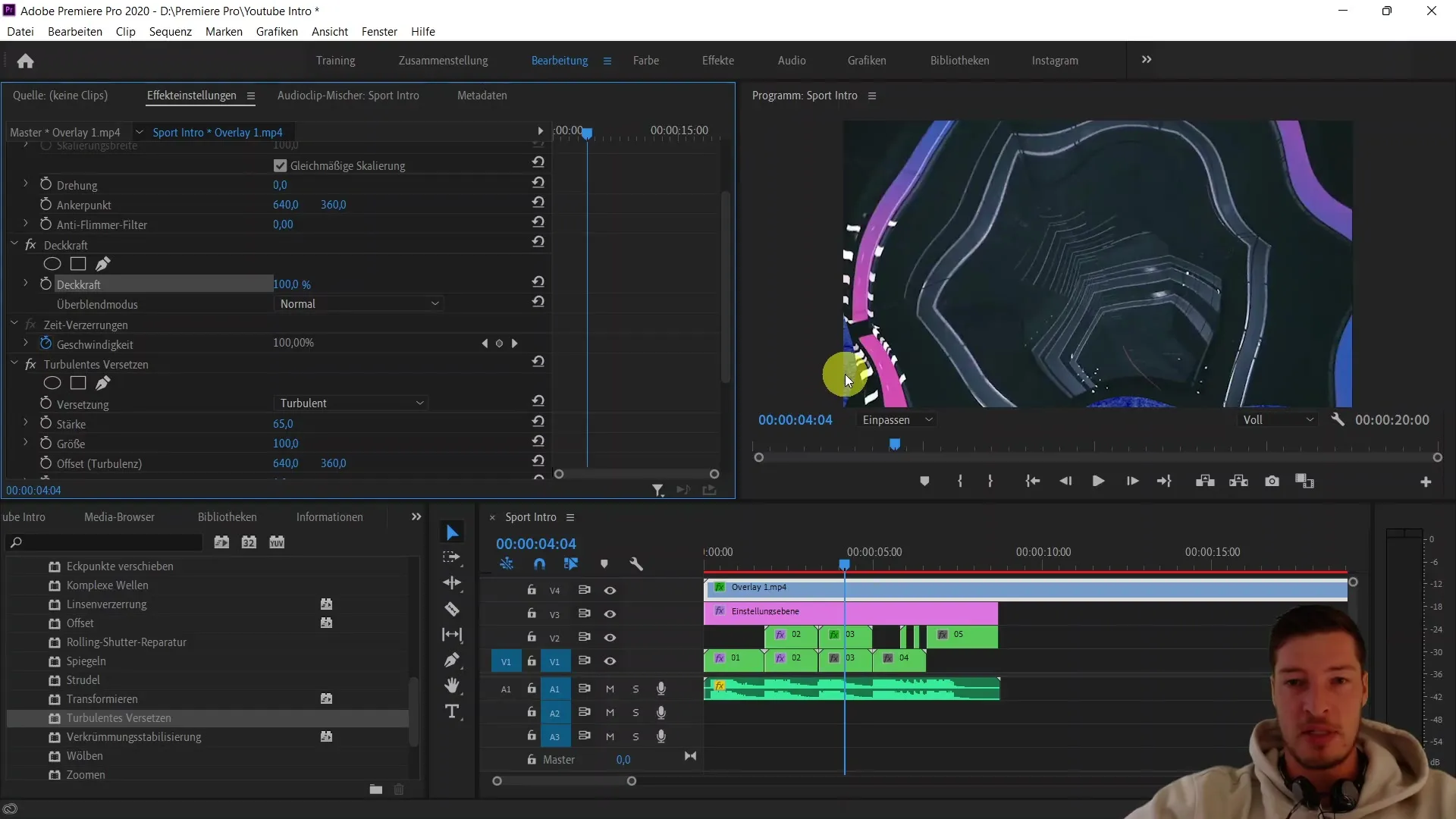
Nüüd peaks see aitama sul luua dünaamilise ja atraktiivse sissejuhatuse. Katseta erinevate efektidega, kuni tunned, et ülekattega sobib su videoga ideaalselt. Mõtle sellele, kuidas soovid ülekattet kasutada, võib-olla haarab mõni teine saadaval olev video sinu tähelepanu. Teine ülekattevõimalus võiks aidata luua erineva tekstuuriefekti.
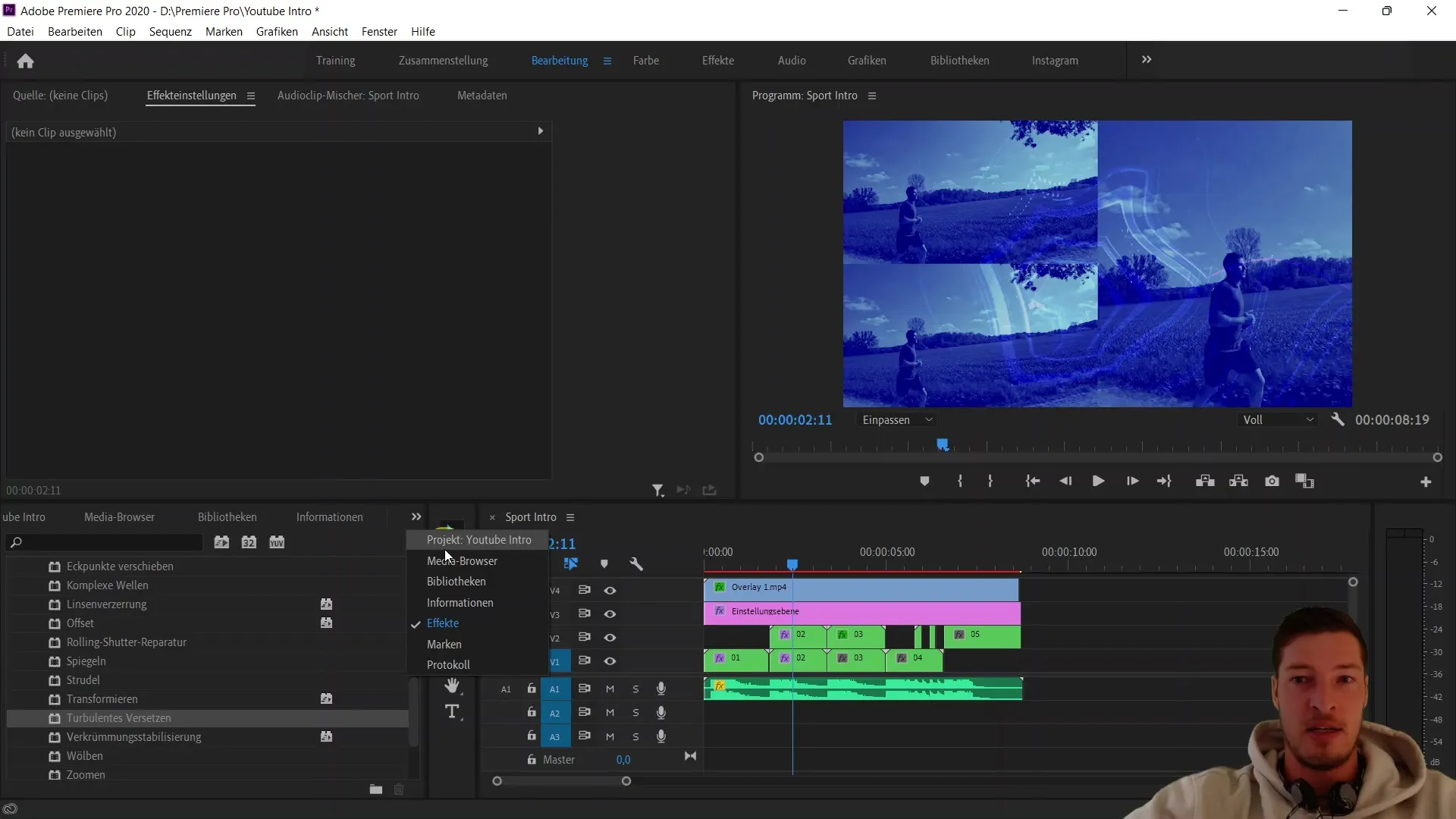
Asenda esimene ülekattevõimalus teisega ning mängi taas üleminekurežiimidega. Efektiivseks režiimiks võiks olla \'Linear Abwedeln\', mille korral saad samuti reguleerida läbipaistvust. On suur nauding näha, kuidas erinevad ülekatted annavad su videotele uue välimuse.
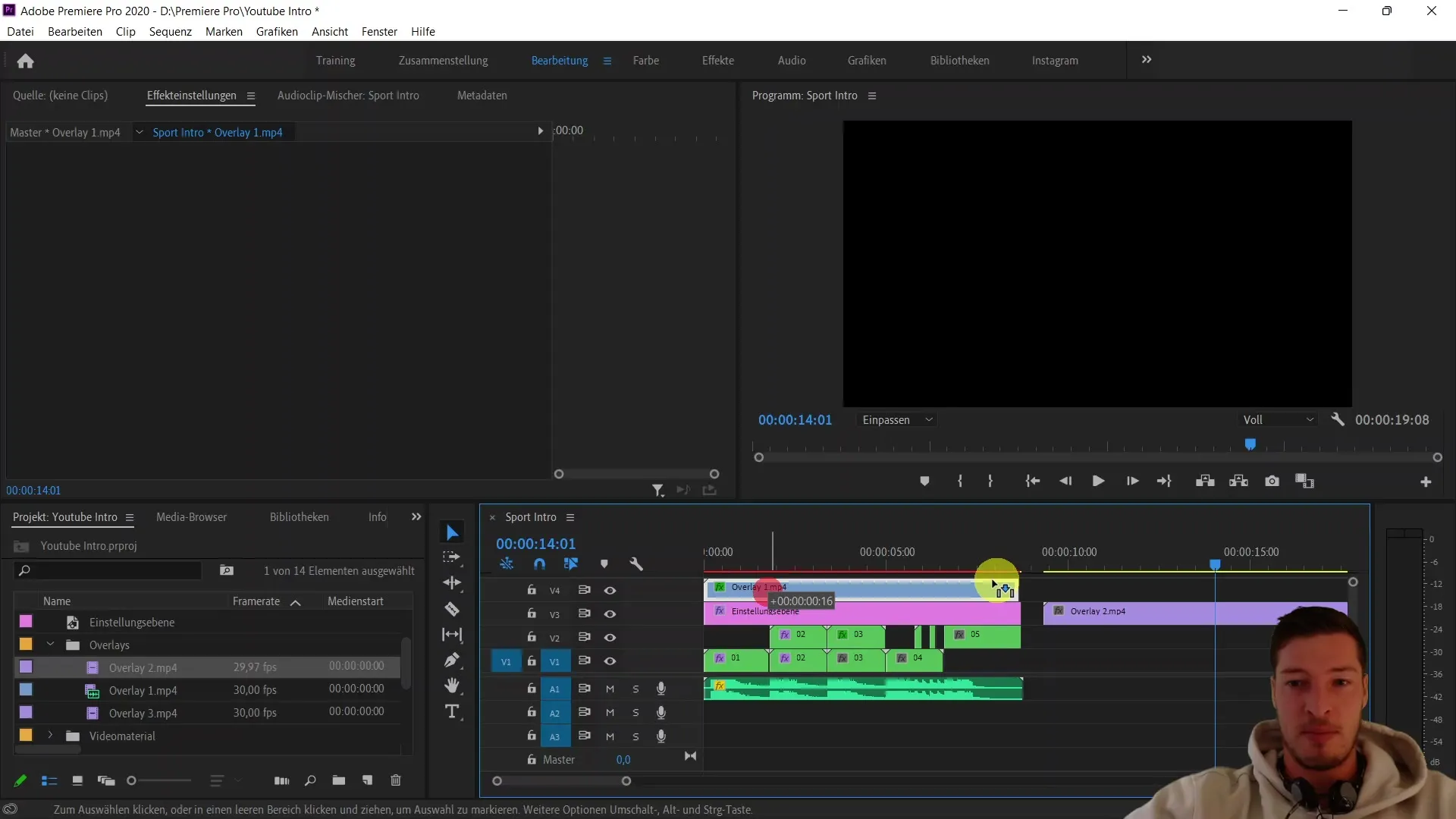
Kui oled valmis teise ülekattega, proovi kolmandat ülekatet sarnaselt. Saad ka lisada omaloodud ülekatted, et lasta oma loovusel valitseda. Mõtle sellele, kuidas saaksid neid ülekatted kombineerida, et tuua oma sissejuhatusele veel rohkem visuaalset põnevust.
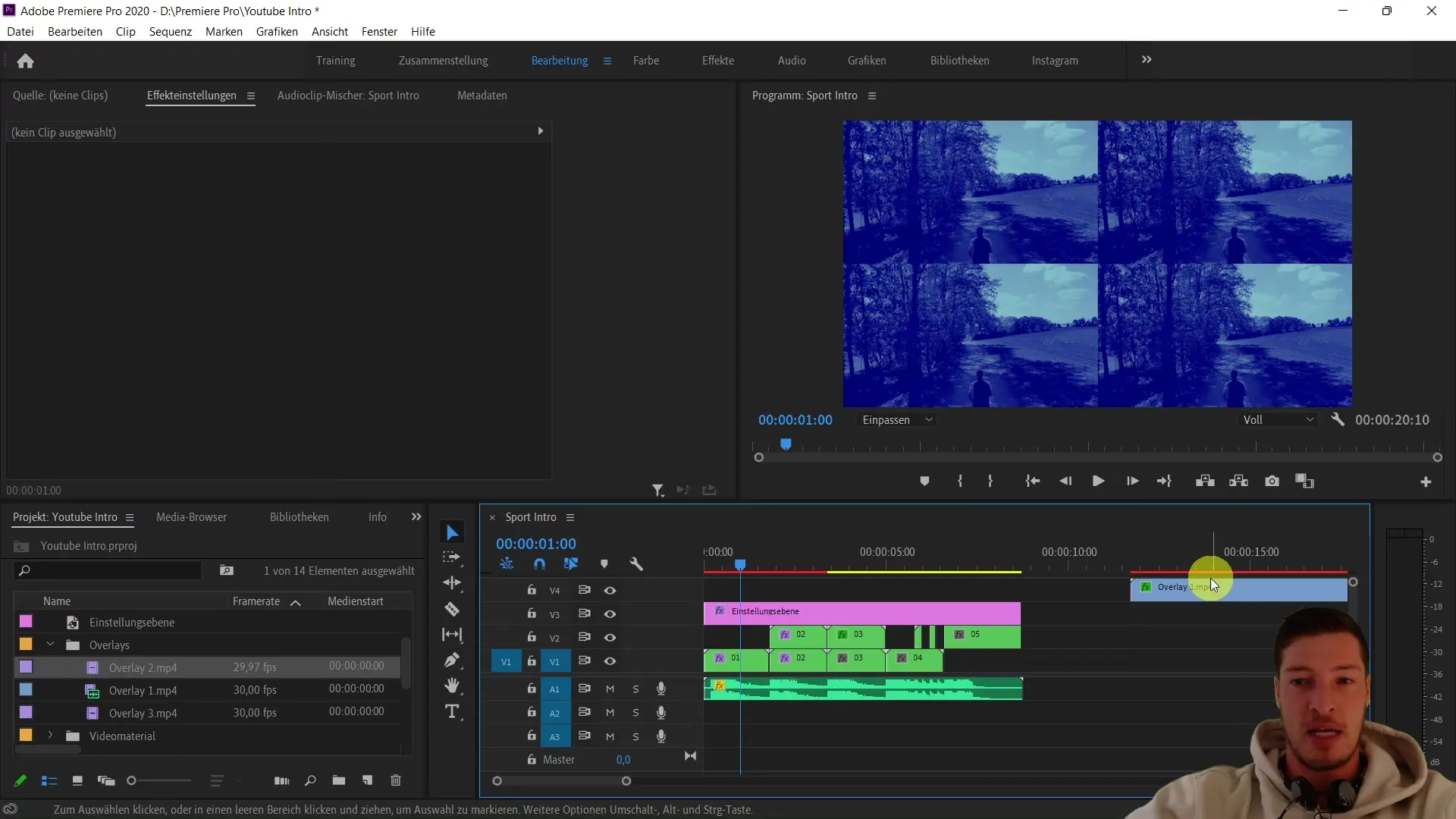
Nüüd oled õppinud põhitõed, kuidas Adobe Premiere Pro CC-s ülekattetega töötada. Kui soovid luua kaasahaaravat sissejuhatust, rakendades neid tehnikaid, siis sinu publikast saavad tõeliselt vaimustunud!
Kokkuvõte
Selles juhendis õppisid, kuidas kasutada ülekatted Adobe Premiere Pro CC-s, et lisada oma videole dünaamilisi efekte.
Sagedased küsimused
Kuidas ma saan lisada ülekatted?Saad importida ülekatte projektimeediasse ja paigutada selle oma jadasse.
Kas ma saan katta mitu ülekannet?Jah, saad kasutada mitut ülekannet ja kohandada nende üleminekurežiime ja läbipaistvust.
Millised üleminekurežiimid sobivad kõige paremini?Katseta erinevate üleminekurežiimidega nagu \'Ülekate\', \'Värvilise Abwedeln\' ja \'Küllastus\', et saavutada soovitud efekt.


